C言語プログラミングソフトの使い方:入門から実践ガイドまで
今日の急速な技術開発の時代においても、古典的なプログラミング言語としての C 言語は、依然として多くの開発者や初心者にとって最初の選択肢です。誰もが C 言語プログラミング ソフトウェアの使い方をよりよくマスターできるように、この記事では、過去 10 日間にインターネット上で話題になったトピックや注目のコンテンツに基づいた詳細な入門ガイドを提供します。
1. C言語プログラミングソフトの紹介

C 言語プログラミング ソフトウェアは、C 言語プログラムを作成、デバッグ、実行するためのツールです。一般的な C 言語プログラミング ソフトウェアには、Visual Studio、Code::Blocks、Dev-C++ などが含まれます。以下に、過去 10 日間にユーザーの間で頻繁に議論されたいくつかの C 言語プログラミング ソフトウェアとその機能を示します。
| ソフトウェア名 | 特徴 | 対象者 |
|---|---|---|
| ビジュアルスタジオ | 強力で複数のプログラミング言語をサポート | 中級および上級開発者 |
| コード::ブロック | 軽量、クロスプラットフォームのサポート | 初心者および中級の開発者 |
| 開発-C++ | 使いやすく、教育に適しています | 初心者 |
2. C言語プログラミングソフトウェアのインストールと設定
Code::Blocks を例として、インストールと構成の手順を次に示します。
1.インストールパッケージをダウンロードする: Code::Blocks 公式 Web サイトにアクセスし、お使いのオペレーティング システムに適したバージョンを選択してダウンロードします。
2.ソフトウェアのインストール: インストール プログラムを実行し、プロンプトに従ってインストールを完了します。
3.コンパイラを設定する: 最初の起動時に、デフォルトの GCC コンパイラを選択します。
4.新しいプロジェクトを作成する: 「ファイル」→「新規」→「プロジェクト」をクリックし、「コンソールアプリケーション」を選択し、プロジェクト名を入力します。
過去 10 日間、ユーザーはインストール プロセス中によくある問題について話し合ってきました。一般的な問題と解決策は次のとおりです。
| 質問 | 解決 |
|---|---|
| コンパイラが見つかりません | PATH 環境変数をチェックして、コンパイラのパスが正しいことを確認します。 |
| プロジェクトをコンパイルできません | コード構文エラーまたはプロジェクト構成を確認します。 |
3. 最初の C 言語プログラムを作成する
すぐに始めるのに役立つ簡単な C 言語プログラムの例を次に示します。
#include
int main() {
printf("Hello, World!n");
0を返します。
}
4. プログラムのデバッグと実行
Code::Blocks でプログラムをデバッグして実行する手順は次のとおりです。
1.コンパイラ: 「ビルド」→「ビルドと実行」をクリックするか、F9 キーを押します。
2.デバッガ: ブレークポイントを設定し、「デバッグ」→「開始/続行」をクリックするか、F8 キーを押します。
3.出力を表示する: プログラムの実行後、出力がターミナル ウィンドウに表示されます。
過去 10 日間で、ユーザーはデバッグ スキルにさらに注目するようになりました。一般的なデバッグ スキルは次のとおりです。
| スキル | 説明する |
|---|---|
| ブレークポイントを使用する | コードの重要な行にブレークポイントを設定して、プログラムをステップ実行します。 |
| 変数値を表示する | デバッグ中に、変数のリアルタイムの変化を監視します |
5. 学習リソースの推奨
C 言語をより良く学習できるように、過去 10 日間で人気のあったオンライン学習リソースをいくつか紹介します。
| リソース名 | 特徴 |
|---|---|
| 初心者向けチュートリアル | 初心者に適しており、豊富な例が提供されています |
| MOOC | 対話型学習で体系的な学習に最適 |
6. まとめ
この記事の紹介で、C 言語プログラミング ソフトウェアの基本的な使い方をマスターしたはずです。インストールと構成、プログラムの作成、デバッグと実行のいずれであっても、手順に従えばすぐに始めることができます。学習中に問題が発生した場合は、一般的なディスカッションで解決策を参照したり、推奨される学習リソースを使用してさらなる改善を図ることができます。
この記事が、C 言語プログラミングへの道への確かな第一歩を踏み出すのに役立つことを願っています。
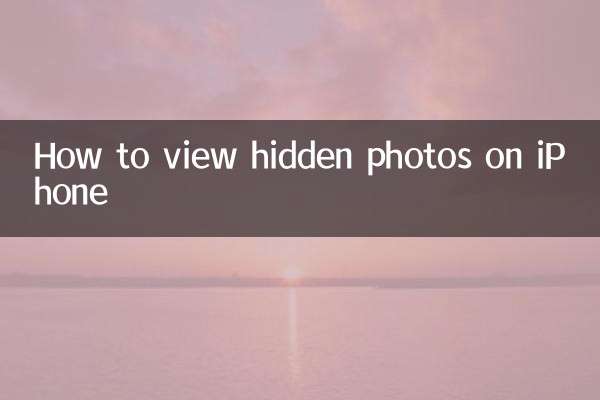
詳細を確認してください
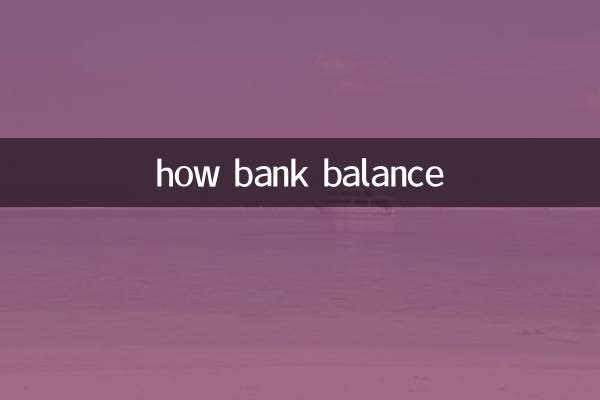
詳細を確認してください